Como ativar o modo offline no Google Docs
Modo offline google docs permite que você trabalhe sem conexão. Aprenda como ativar e aproveitar ao máximo suas ferramentas.
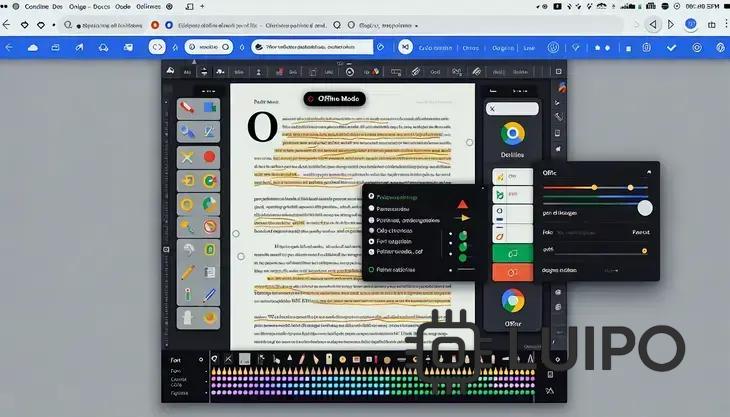
O modo offline no Google Docs permite que usuários editem documentos sem conexão à internet, garantindo continuidade nas tarefas e facilitando o trabalho em qualquer lugar, embora algumas funcionalidades e sincronizações possam ser limitadas.
Se você já se perguntou como funcionaria o modo offline google docs, não está sozinho. É uma ferramenta poderosa que possibilita o trabalho em ambientes sem conexão. Neste artigo, vou compartilhar como você pode ativar essa funcionalidade e usá-la a seu favor.
O que é o modo offline no Google Docs?
O modo offline no Google Docs permite que os usuários acessem e editem seus documentos sem uma conexão com a internet. Ao ativar esse recurso, você pode trabalhar em qualquer lugar, mesmo quando não há Wi-Fi disponível. Isso é especialmente útil para aqueles que frequentemente estão em movimento ou em áreas com conectividade limitada.
Quando o modo offline está habilitado, todas as alterações feitas em seus documentos serão salvas localmente em seu dispositivo. Assim que a conexão for restabelecida, as edições serão sincronizadas automaticamente com a nuvem. Para ativar essa função, basta ir até as configurações do Google Docs e selecionar a opção de uso offline.
É importante ressaltar que, ao utilizar o Google Docs offline, algumas funcionalidades podem estar limitadas. Por exemplo, não será possível acessar extensões ou recursos que dependem da internet. Porém, para edição de texto, formatação e comentários, o modo offline oferece uma experiência bastante satisfatória.
Utilizar o modo offline no Google Docs pode aumentar sua produtividade, especialmente em situações em que a conexão de internet é instável. Com esse recurso, você pode continuar seu trabalho sem interrupções, otimizando seu tempo e mantendo o fluxo de produção.
Como ativar o modo offline no Google Docs
Para ativar o modo offline no Google Docs, siga algumas etapas simples. Primeiro, garanta que você esteja utilizando o Google Chrome, pois esse recurso está disponível apenas neste navegador. Em seguida, acesse o Google Drive.
Uma vez no Google Drive, vá até as configurações clicando no ícone de engrenagem no canto superior direito da tela. No menu suspenso, escolha a opção Configurações.
Na janela de configurações, localize a seção Offline e marque a caixa que diz: “Criar, abrir e editar arquivos do Google Docs, Sheets e Slides offline”.
Após essa configuração, você precisará ter uma conexão à internet para fazer download dos seus arquivos e habilitar o modo offline. Uma vez que isso esteja feito, você pode começar a editar seus documentos sem estar conectado à internet.
Lembre-se de que as alterações feitas no modo offline serão salvas localmente e sincronizadas com a nuvem quando a conexão for restaurada. Isso significa que você pode trabalhar à vontade, mesmo em locais remotos.
Verifique também se o aplicativo do Google Docs está instalado em seu dispositivo, pois isso pode facilitar o acesso aos documentos offline em vez de acessar pelo navegador.
Vantagens de usar Google Docs offline
Usar o Google Docs offline traz diversas vantagens que podem melhorar sua experiência ao trabalhar em documentos. Uma das principais vantagens é a acessibilidade. Você pode trabalhar em seus arquivos a qualquer momento, mesmo sem conexão à internet. Isso é especialmente útil em situações em que a internet não está disponível, como em viagens ou em áreas remotas.
Outra vantagem significativa é a produtividade. Com o modo offline, você pode evitar as distrações frequentementes causadas pela navegação na web. Ao focar em seus documentos, é mais fácil manter a concentração e concluir tarefas mais rapidamente.
Além disso, as edições realizadas offline são salvas automaticamente, que serão sincronizadas assim que a conexão for restabelecida. Essa funcionalidade garante que seu trabalho não seja perdido e que você tenha a segurança de que todas as alterações estejam atualizadas na nuvem.
Outra vantagem é a flexibilidade. Você pode trabalhar em diferentes dispositivos, como laptops, tablets e smartphones, desde que tenha o aplicativo Google Docs ou acesso ao seu Google Drive. Isso permite que você comece uma tarefa em um dispositivo e continue em outro.
Finalmente, usar o Google Docs offline pode ser uma ótima maneira de organizar suas ideias. Ao ter acesso imediato a seus documentos, é mais fácil realizar brainstorming, fazer anotações e desenvolver projetos mesmo sem internet.
Dicas para otimizar a experiência offline
Para otimizar a experiência offline no Google Docs, é importante seguir algumas dicas que garantem um uso mais eficiente e produtivo da ferramenta. Primeiro, certifique-se de que todos os documentos que você precisa estejam baixados e disponíveis localmente. Você pode fazer isso acessando seus arquivos no Google Drive enquanto estiver online e marcando-os como disponíveis offline.
Outra dica importante é organizar seus documentos em pastas. Ter uma estrutura organizada facilita encontrar rapidamente o que você precisa. Use categorias e nomeie seus arquivos de maneira clara para poder localizá-los sem dificuldade.
Além disso, considere usar a função de atalhos de teclado que o Google Docs oferece. Isso pode acelerar seu fluxo de trabalho, permitindo que você execute ações rapidamente sem depender do mouse. Aprender alguns atalhos pode fazer uma grande diferença na sua produtividade.
Adicionalmente, aproveite para usar o modo de revisão antes de se desconectar da internet. Isso permite que você faça alterações e comentários nos documentos, preparando tudo para quando precisar de acesso offline. Assim, você minimiza a chance de precisar reescrever ou refazer partes do trabalho.
Por fim, lembre-se de verificar periodicamente se o modo offline está ativado. Às vezes, atualizações do sistema ou do navegador podem alterar suas configurações. Garantir que tudo esteja funcionando corretamente pode evitar surpresas indesejadas no futuro.
Limitações do modo offline no Google Docs
Embora o modo offline no Google Docs ofereça muitas vantagens, também existem algumas limitações que os usuários devem estar cientes. Uma das principais limitações é que nem todos os recursos disponíveis online estão disponíveis offline. Por exemplo, extensões que você pode usar em sua versão online podem não funcionar quando não há conexão com a internet.
Outra limitação é a capacidade de sincronização. As alterações feitas em documentos não serão atualizadas na nuvem até que você tenha uma conexão novamente. Isso pode causar confusão, especialmente se você estiver colaborando com outras pessoas que também estão editando o mesmo documento.
Além disso, o modo offline não permite acessar documentos que não foram especificamente marcados como disponíveis offline. Portanto, é importante garantir que você já tenha feito o download dos arquivos necessários antes de ficar sem conexão.
Por fim, o Google Docs offline pode apresentar limitações relacionadas à formatação e ao uso de algumas funcionalidades específicas, como a inserção de gráficos dinâmicos. Assim, para obter a melhor experiência possível, é recomendável realizar tarefas mais complexas quando estiver online.
Como sincronizar documentos após o uso offline
Sincronizar seus documentos após usar o modo offline no Google Docs é um processo simples, mas essencial para garantir que todas as suas alterações sejam salvas corretamente. Quando você reconecta à internet, o Google Docs automaticamente começa a sincronizar as alterações feitas enquanto você estava offline.
Primeiro, certifique-se de que sua conexão de internet está ativa. Você pode conectar-se a uma rede Wi-Fi ou usar dados móveis, dependendo da sua situação. Assim que estiver online, abra o Google Docs e seus documentos.
O Google irá verificar as alterações feitas em todos os arquivos editados offline e as sincronizará com a versão na nuvem. Isso significa que qualquer modificação, adição ou remoção de texto que você realizou será atualizada automaticamente.
Após a sincronização, você verá um ícone de verificação ou uma notificação indicando que todas as suas alterações foram salvas. Se houver qualquer problema durante a sincronização, uma mensagem de erro pode aparecer, alertando você sobre questões que precisam ser resolvidas.
Para garantir que a sincronização ocorra sem problemas, é recomendável evitar realizar edições muito complexas ou adicionar muitos arquivos ao mesmo tempo. Se precisar, faça a sincronização em etapas, focando em um ou dois documentos por vez para minimizar o risco de conflitos.
Alternativas ao Google Docs com modo offline
Existem várias alternativas ao Google Docs que oferecem modo offline para edição de documentos. Essas opções podem ser uma boa escolha, dependendo das suas necessidades e preferências. Uma das alternativas mais populares é o Microsoft Word. Com a versão do Word para desktop, você pode trabalhar em documentos offline e sincronizá-los quando estiver online.
Outro software amplamente utilizado é o LibreOffice Writer. Esta é uma ferramenta de código aberto que oferece recursos semelhantes aos do Google Docs e permite que você crie, edite e salve documentos offline sem muitas complicações. Além disso, você pode exportar seus arquivos em diversos formatos, incluindo .docx e .pdf.
O Zoho Writer é outra opção interessante. Esta ferramenta também possibilita o trabalho offline e possui funcionalidades colaborativas. Você pode editar documentos e, assim que a conexão for restaurada, suas alterações serão sincronizadas automaticamente.
Além disso, o OnlyOffice é uma plataforma que possibilita a edição offline de documentos, oferecendo uma interface muito similar à do Microsoft Office. Esta opção é ideal para empresas que precisam de uma solução robusta e personalizável.
Por fim, o Quip é uma alternativa que combina edição de texto e comunicação em equipe. Com o Quip, você pode trabalhar offline em documentos e listas e, quando se reconectar à internet, todas as suas alterações serão salvas.
Erros comuns ao usar o modo offline
Ao utilizar o modo offline no Google Docs, alguns erros comuns podem ocorrer e comprometem a experiência do usuário. Um dos erros mais frequentes é não ter certeza se os documentos foram realmente baixados para uso offline. Para evitar isso, sempre verifique se a opção de modo offline está ativada e se os arquivos que você precisa estão disponíveis.
Outro erro comum é fazer alterações em documentos sem conexão e não perceber que essas mudanças não foram salvas na nuvem. Quando a internet é restaurada, o Google pode não conseguir sincronizar as alterações se houver conflitos. Isto pode ocorrer se outra pessoa estiver editando o mesmo documento ao mesmo tempo.
Além disso, muitos usuários esquecem que algumas funcionalidades, como comentários e certos tipos de formatação, podem não estar disponíveis offline. Isso pode levar a frustrações ao tentar usar ferramentas que dependem da internet.
Um erro adicional é não realizar uma verificação final nas versões dos documentos antes de desconectar-se da internet. É recomendável sempre revisar as edições feitas offline para garantir que tudo esteja conforme desejado antes de sair do modo online.
Por fim, usuários podem não perceber que o Google Docs exige uma conexão para certas funções, como a inserção de imagens a partir da web ou uso de extensões. Estar ciente dessas limitações pode ajudar a evitar surpresas indesejadas.
Testemunhos de usuários sobre a experiência offline
Os testemunhos de usuários sobre a experiência de utilizar o modo offline no Google Docs revelam diversas perspectivas valiosas. Muitos usuários relatam que o modo offline trouxe flexibilidade e conveniência ao seu trabalho. Por exemplo, um usuário mencionou como a possibilidade de editar documentos em uma viagem sem conexão com a internet melhorou sua produtividade.
Outros usuários destacam que a experiência de edição offline é bastante fluida, permitindo que eles façam anotações e edições de maneira eficaz. Um usuário declarou que a capacidade de fazer modificações enquanto está em movimento é um recurso essencial para a sua rotina de trabalho.
No entanto, alguns testemunhos também trazem à tona desafios enfrentados. Um usuário mencionou que teve dificuldades para se lembrar de sincronizar as alterações feitas offline, o que resultou em conflitos de versão. Isso ressalta a importância de ter uma estratégia clara para gerenciar seus documentos.
Além disso, há comentários sobre as limitações do modo offline, como a impossibilidade de usar algumas funcionalidades avançadas que requerem conexão, como inserção de imagens da web. Apesar disso, a maioria das opiniões é positiva, exaltando a utilidade do modo offline para a continuidade do trabalho em situações desafiadoras.
Em resumo, os relatos dos usuários sobre o modo offline revelam que, mesmo com algumas limitações, essa funcionalidade é uma ferramenta valiosa para quem precisa de flexibilidade em sua rotina de trabalho.
Considerações Finais sobre o Modo Offline no Google Docs
Utilizar o modo offline no Google Docs pode ser extremamente vantajoso para quem busca flexibilidade e produtividade em sua rotina de trabalho. Com a possibilidade de editar documentos mesmo sem conexão à internet, os usuários conseguem manter a continuidade de suas tarefas em qualquer lugar.
Os relatos e experiências dos usuários mostram que, apesar de algumas limitações, a maioria considera essa funcionalidade muito útil. É importante lembrar de verificar a sincronização dos documentos e aproveitar ao máximo as ferramentas disponíveis.
Referências a alternativas, dicas e testemunhos ressaltam que, com as estratégias corretas, o modo offline pode se tornar uma parte essencial da sua produtividade diária. Portanto, explore todos os recursos que o Google Docs tem a oferecer e aproveite para otimizar seu fluxo de trabalho.





